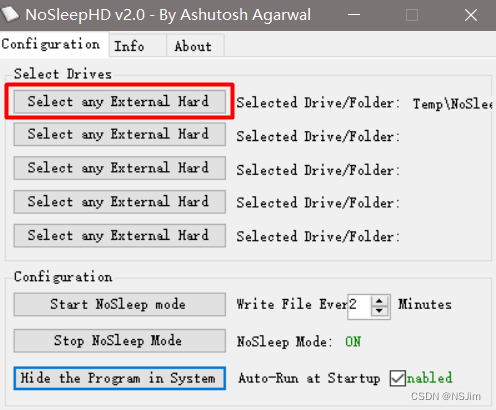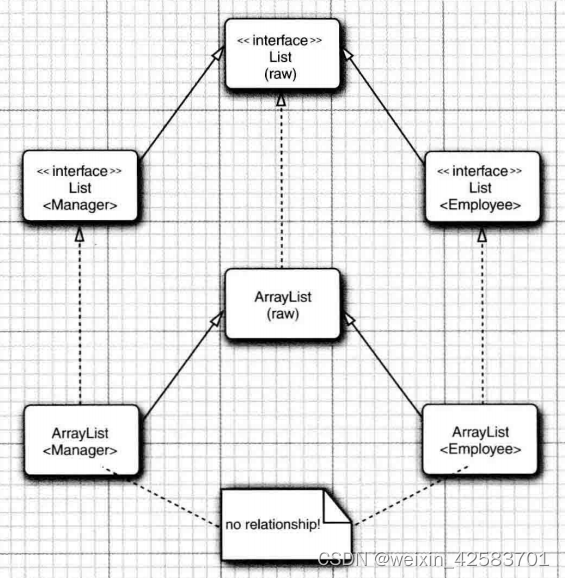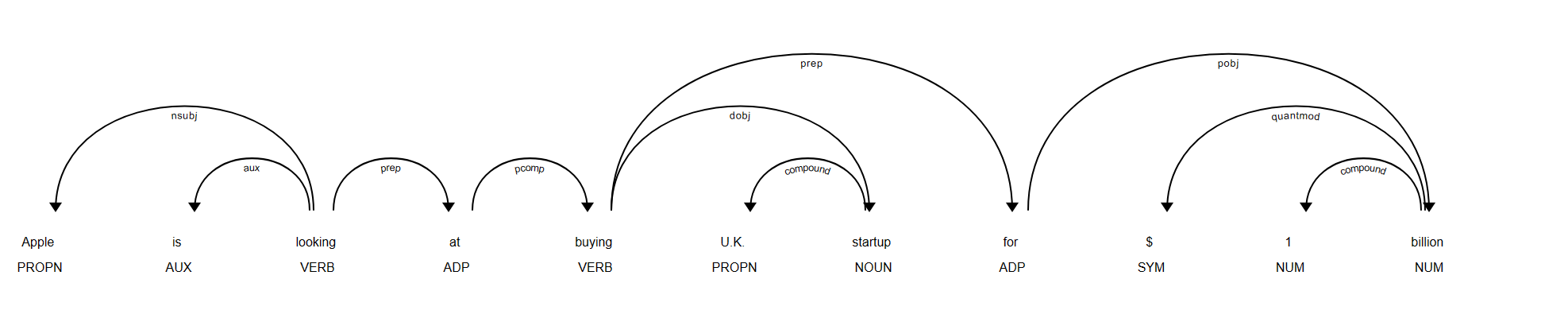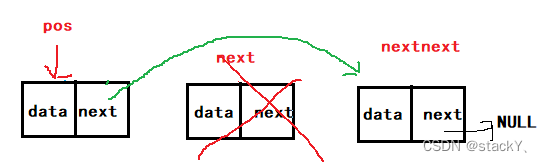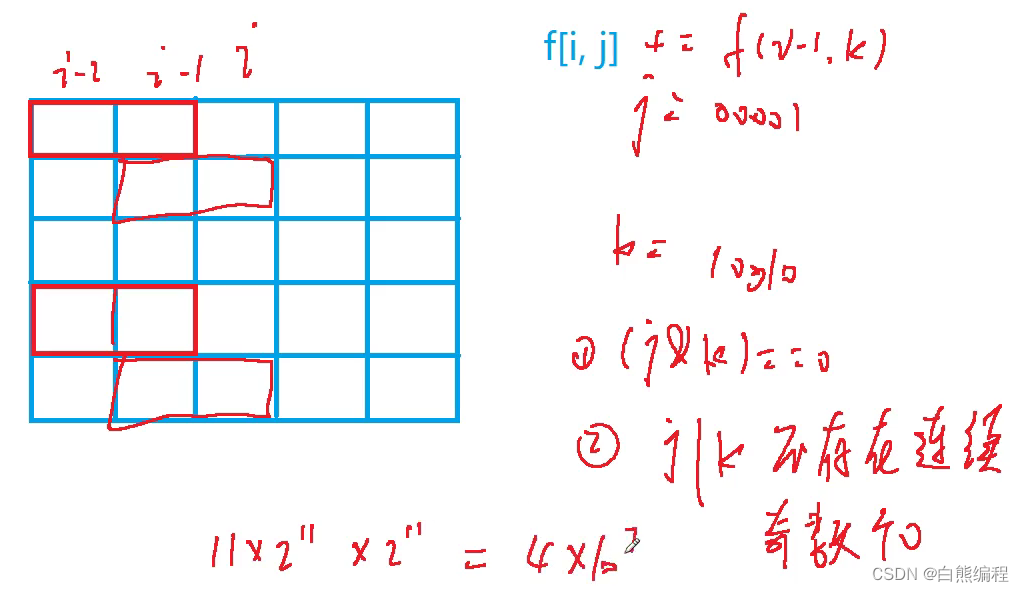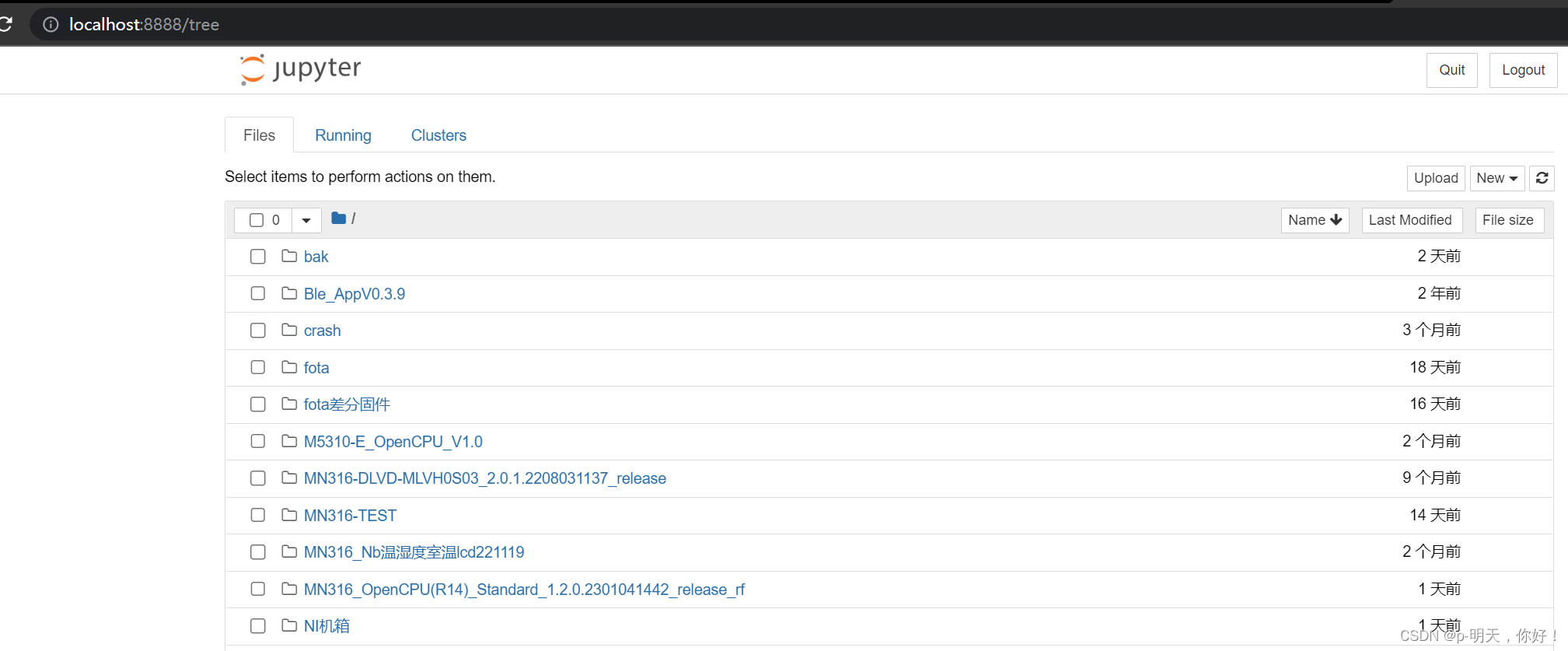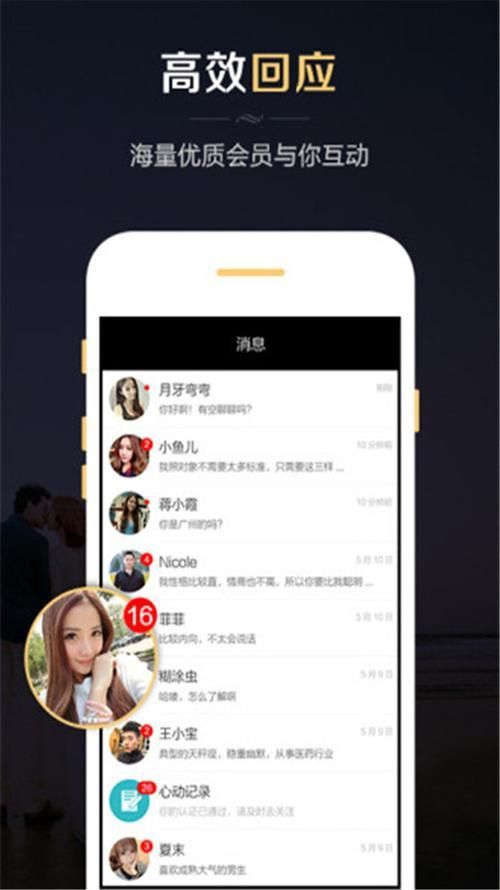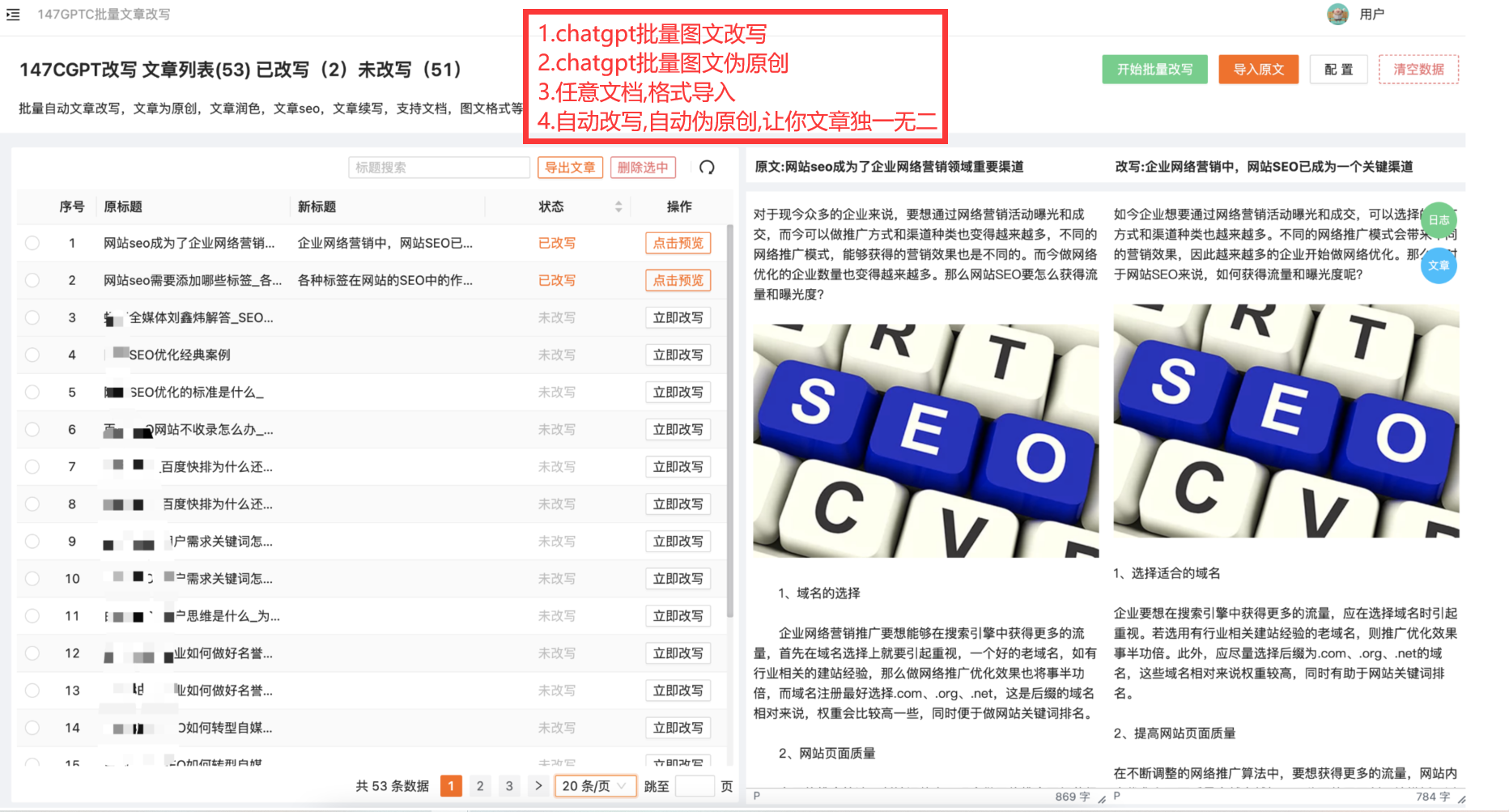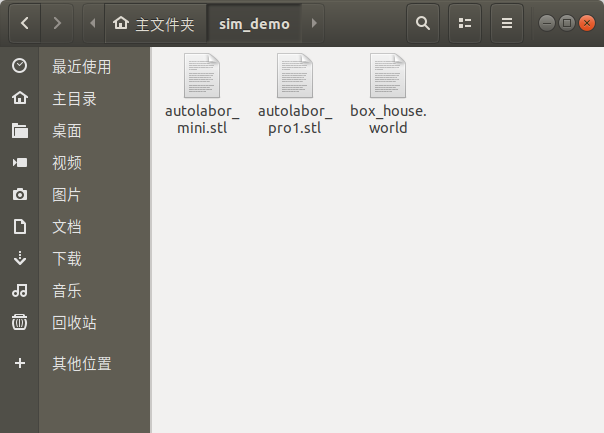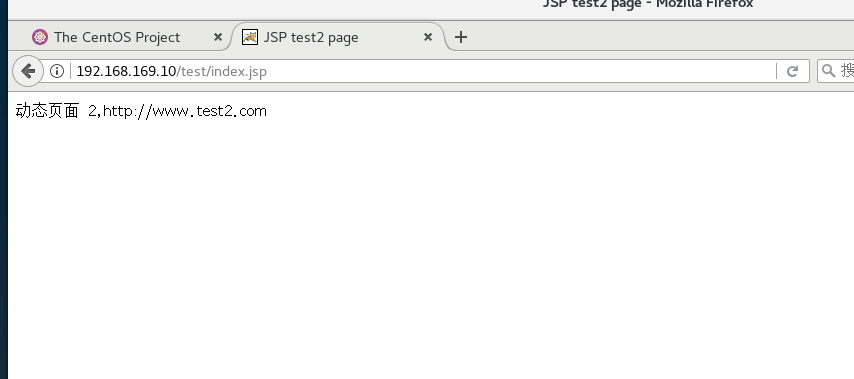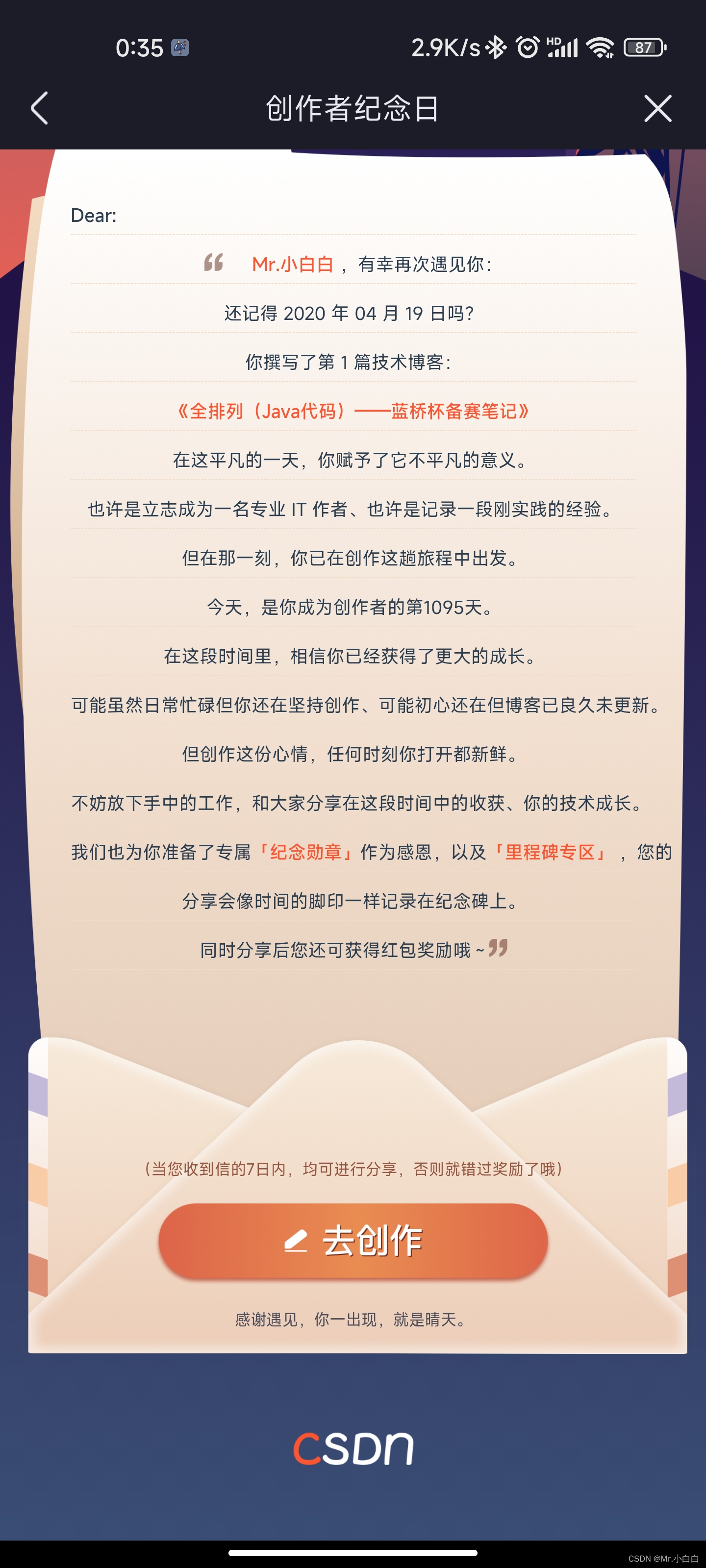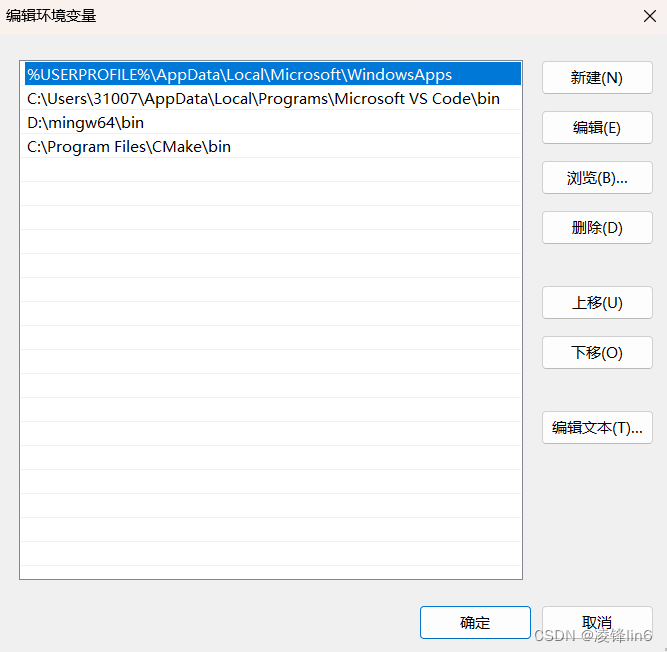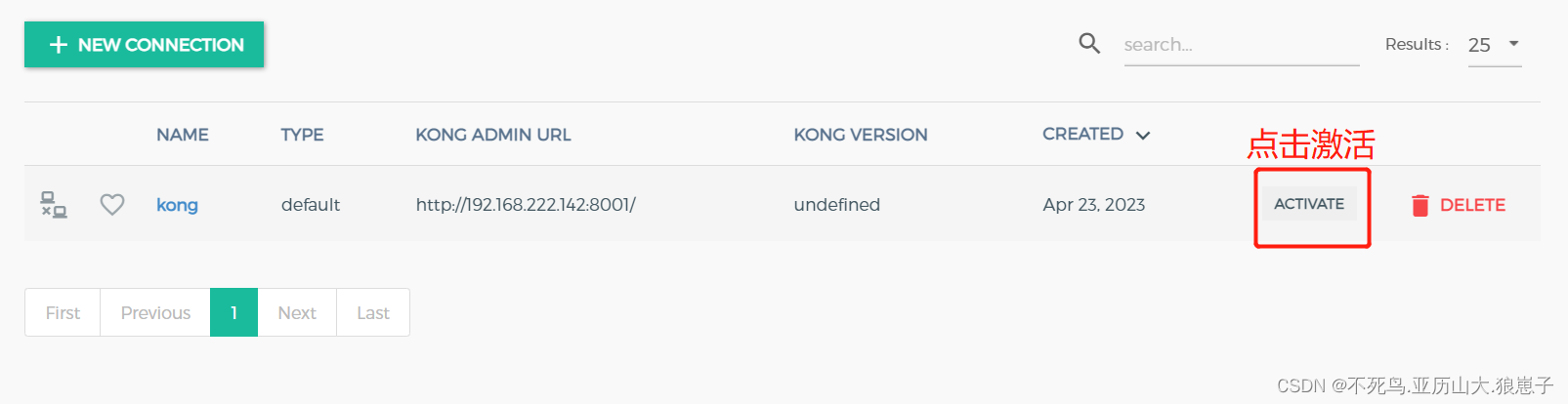防止机械/移动硬盘休眠 - NoSleepHD
- 前言
- 解决方案
- 计算机硬盘
- 移动硬盘
前言
机械硬盘休眠后唤醒需要一定时间,且频繁的启动和停止并不有利于硬盘的寿命,因此可根据自身需求防止机械硬盘休眠,下文以Win10系统为例介绍解决方案。
值得一提的是,只有机械硬盘有防止休眠的需求,固态硬盘和闪充U盘没有这个必要,因为启动速度很快。
解决方案
计算机硬盘
计算机硬盘通过调整电源计划更改休眠时间,步骤如下。
打开Windows设置,找到系统 - 电源和睡眠,点击其它电源设置,如下图:
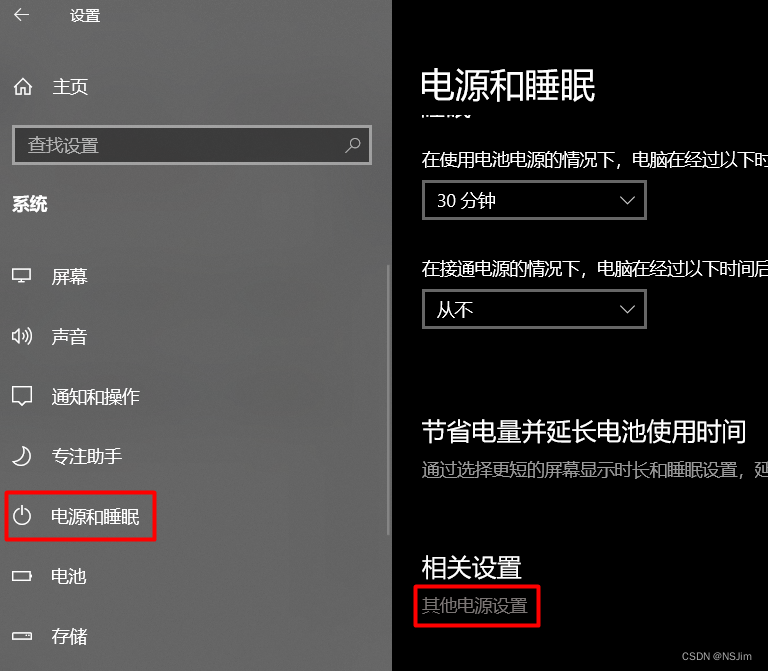
在弹出的电源选项页面中,点击正在使用的电源计划右侧的更改计划设置,如下图:
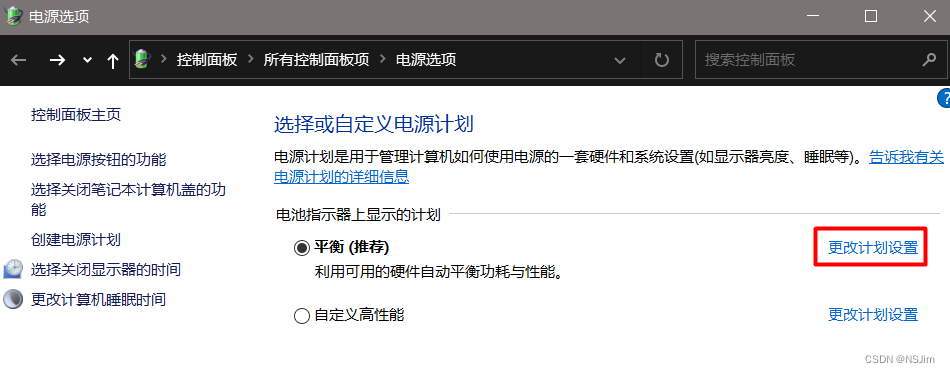
在弹出的编辑计划设置页面选择更改高级电源设置,如下图:
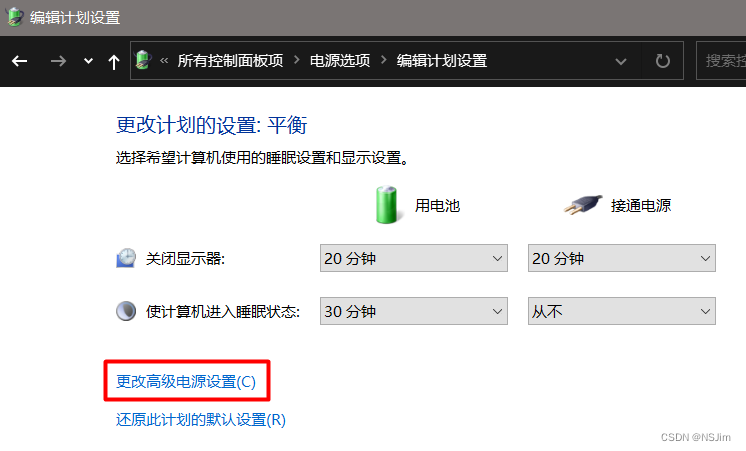
在弹出的设置页面,选择对应的电源计划,找到硬盘 - 在此时间后关闭硬盘选项,更改使用电池和接通电源的时间,推荐设置为20和40分钟,如下图:
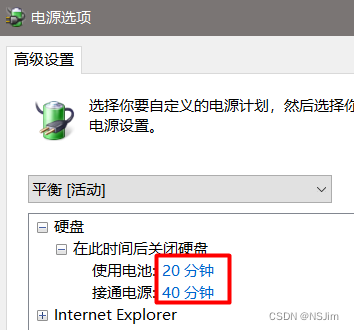
移动硬盘
方法1:设置设备管理器
将设备管理器中人机接口设备 - USB输入设备的属性 - 电源管理取消勾选允许计算机关闭此设备以节约电源,如下图。此方法仅对部分移动硬盘有效,若不生效推荐使用NoSleepHD软件,即方法2。
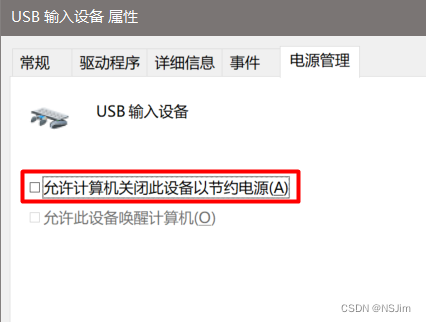
方法2(推荐,万能方案):使用NoSleepHD
NoSleepHD下载地址:
SOFTPEDIA链接
CSDN链接
使用方法如下:
双击NoSleepHDv2.0.exe文件打开软件,若无法运行可尝试以管理员身份运行,可更改exe文件属性中的兼容性选项,勾选以管理员身份运行此程序,如下图:
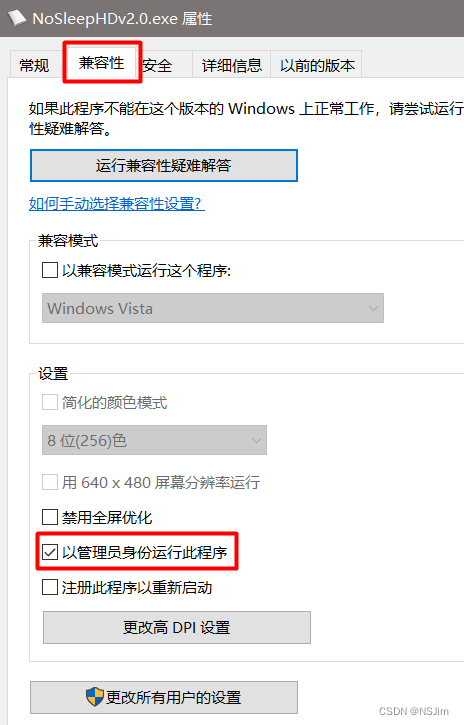
打开软件后,选择Select按钮,可以设定写入文件的文件夹,用于防止硬盘休眠。最多可以选择5个硬盘防止休眠,如下图:
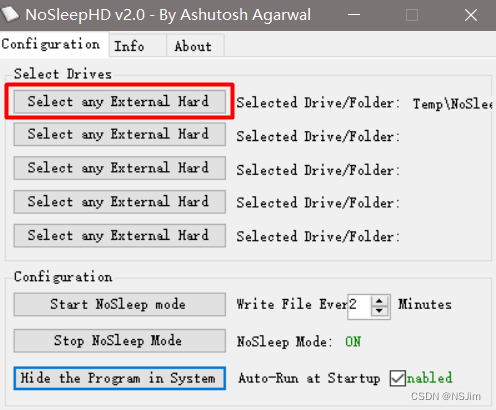
修改写入文件的时间间隔如下图,单位为分钟,本文示例为2分钟,可根据自身情况修改。
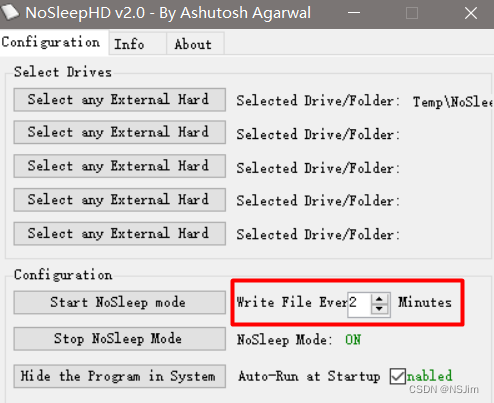
点击Start和Stop按钮可以开启或关闭防休眠模式,右侧的NoSleep Mode即为当前状态,显示ON代表防休眠模式开启,会根据设定的时间间隔向硬盘中写入文件,如下图:
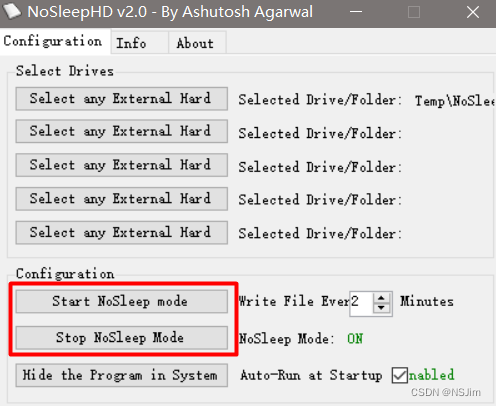
勾选Auto Run选项可以设置此软件开机自启,如下图:
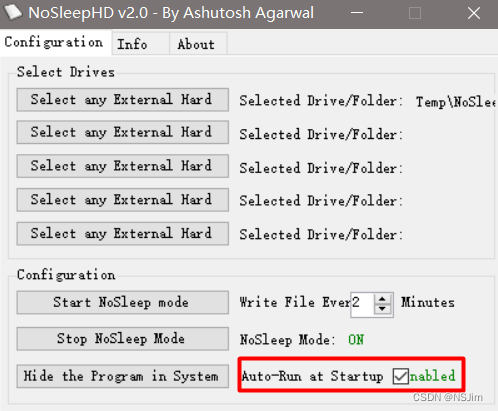
最后,点击Hide按钮可将此程序隐藏到任务栏的托盘图标中,如下图。注意不要点击右上角的关闭按钮,若点击关闭按钮,则程序会关闭,防休眠模式也自然无法开启。
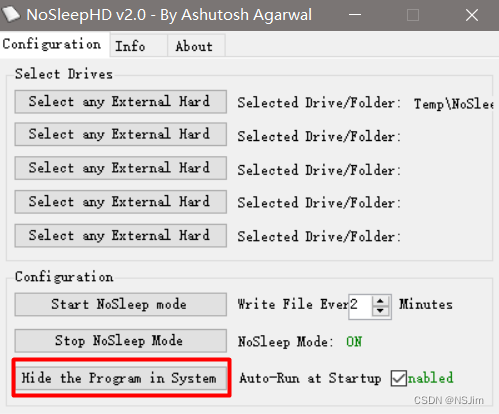
另外,若要更改写入文件的目录,再次点击Select按钮即可修改目录,如下图: